Sådan slår du mikrofonen fra på en bærbar computer
En mikrofon er en nødvendig egenskab for talebeskeder. Der kan være tidspunkter, hvor du skal slukke for mikrofonen for at tilslutte noget andet. Med en computer er alt enkelt, mikrofonen er tilsluttet og frakoblet via en bestemt port. Men med en bærbar computer er det sværere, da mikrofonen er placeret inde i enheden. Vi er nødt til at lede efter alternative måder.
Artiklens indhold
Slå mikrofonen fra på en bærbar computer
I alle moderne bærbare designs er mikrofoner monteret indeni. Men designet kan omfatte et budget og en version af lav kvalitet af enheden. Udskiftning kan være nødvendig, hvis det er nødvendigt at levere mere moderne udstyr af høj kvalitet.

Afbrydelsesmetoder
Der er måder at deaktivere:
- Prøv at bruge instruktionerne, der fulgte med din bærbare computer. Oftest afhænger muligheden for at deaktivere den af både versionen af operativsystemet og typen af computer.
- Standardmetoden er at gå til "Kontrolpanel". Der kigger vi efter sektionen "Lyde og lydenheder". Gå til det, åbn fanen "Lyde". Der slukker vi for enheden. Hvis du skal tilslutte den senere, gør vi det samme.
- Hvis en RealTek-enhed er tilsluttet den bærbare computer, er der en måde at afbryde forbindelsen ved hjælp af producentens hjælpeprogram. Først skal du installere det. Mikrofonen kan slukkes gennem "RealTek HD Manager".Dette værktøj giver dig også mulighed for at justere lydstyrken.
- Du kan også bruge en kombination af knapper på tastaturet til at slukke for det. Mange enhedsmodeller har en ekstra tast, der giver dig mulighed for at tænde og slukke for mikrofonen. Oftest er der en tegning på den. Det fungerer i kombination med "Fn" (tasten er placeret i nederste venstre hjørne mellem "Ctrl" og "Alt").
- En anden måde at styre enheden på er at bruge et program, der transmitterer talebeskeder. For eksempel Skype. Programmet giver dig mulighed for at åbne adgang til at styre forskellige lydenheder, der er tilsluttet computeren.
- Der er tidspunkter, hvor det skal deaktiveres for at forhindre uautoriseret adgang til det. Der er ingen fuldstændig tillid til, at de tidligere metoder vil hjælpe med dette. Du kan frakoble den fuldstændigt fra den bærbare computer ved at adskille sidstnævnte og fjerne den.
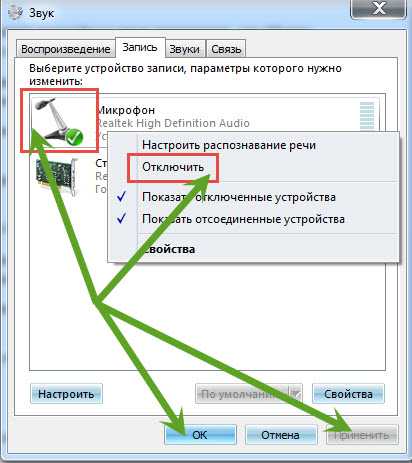
Hvilke vanskeligheder kan opstå
Vanskeligheder opstår i sjældne tilfælde. Hvis en metode ikke virker, kan du prøve en anden. En af dem vil helt sikkert fungere. Der kan opstå et lille problem ved deaktivering i forskellige operativsystemer, da handlingsalgoritmen er let deaktiveret, afhængigt af versionen af Windows. For eksempel til Windows 7-versionen skal du bruge:
- Gå til "Start:. Vælg "Kontrolpanel".
- I panelet finder vi afsnittet "System".
- Der vises et vindue, der beskriver computerens egenskaber. Der vil være en lille liste i venstre side. Vi leder efter afsnittet "Enhedshåndtering".
- Viser et vindue med en liste over alle enheder, der i øjeblikket er tilsluttet den bærbare computer. Vi leder efter en mikrofon.
- Højreklik og vælg deaktiver.

For Windows XP vil algoritmen være lidt anderledes. Vi gør følgende:
- Gå til menuen "Start". Vælg "Alle programmer".
- Gå til "Standard".
- Nu "Underholdning".
- Klik på "Lydstyrke".
- Vores vindue åbner. Vi leder efter "Optageenheder".
- Klik på "Indstillinger". Nu videre til "Egenskaber".
- Vi leder efter den rigtige mikrofon.
- Lad os slå det fra.
Vigtig! Der kan også opstå vanskeligheder med at fjerne enheden. For folk, der ikke er særlig velbevandret i strukturen af en bærbar computer, er det bedre ikke at åbne enheden for ikke at beskadige delene.
Sådan deaktiveres den indbyggede mikrofon på en bærbar computer
Oftest er højttaleren placeret over den bærbare computerskærm (i midten). For at deaktivere det fuldstændigt, skal du rydde indstillingerne. For at begynde skal du trykke på knappen på tastaturet med billedet af en mikrofon. Hvis der ikke er en sådan knap, skal du gå til panelet med hurtig adgang (hvor du skifter sprog). Højreklik og vælg "Recording Devices". Vores vindue vil lyse op. Vælg fanen "Optagelse". Der vil være en liste over enheder tilsluttet den bærbare computer. Vælg mikrofonen, højreklik og vælg "Deaktiver".

Hvis du er i tvivl om den tidligere metode, kan du også fjerne driverne. Så virker mikrofonen bestemt ikke. For at gøre dette skal du i samme vindue (hvor listen over tilsluttede enheder er) vælge mikrofonen ved at klikke på den med venstre museknap. Nederst vil der være en "Egenskaber" knap. Klik på den. Et nyt vindue vises. På den, øverst i vinduet, skal du klikke på "Driver". En menu åbnes, hvor der helt nederst i vinduet vil være en "Slet" mulighed. Klik på den. Vi bekræfter sletningen. Dette garanterer en fuldstændig lukning af enheden; selv virus vil ikke være i stand til at starte den.
Opmærksomhed! En anden måde er at sænke mikrofonens følsomhed til nul. Den forbliver tændt, men ingen vil kunne høre dig.
Den mest effektive måde at afbryde forbindelsen på er at fjerne mikrofonen.For at gøre dette skal du skille computeren ad og finde mikrofonen indeni. Placeringen af mikrofonen er meget let at finde; den er placeret hvor højttaleren er (midt i rammen over skærmen). Rammen fjernes for at afsløre en lille mikrofon bagved. Lad os tage den af. Det anbefales først at deaktivere det via kontrolpanelet, så indstillingerne ikke går tabt. Nu kan du tilslutte andre enheder gennem de tilsvarende porte. Den fjernede mikrofon tilsluttes på lignende måde. Vi returnerer den til sin plads og forbinder den gennem "Hurtigstartpanelet" eller "Kontrolpanelet".





